So deaktivieren Sie Siri auf AirPods
Was Sie wissen sollten
- Ändern Sie die Einstellung in Einstellungen > Bluetooth, dann tippe auf Information (kleines „i“ mit einem Kreis) neben Ihren AirPods.
- Wählen Sie im Abschnitt Doppeltippen auf AirPods den aus, der Siri steuert. Wählen Sie im nächsten Menü eine andere Option als Siri.
- Siri wird automatisch aktiviert, wenn Sie die AirPods aus der Verpackung nehmen, aber Sie müssen Ihre AirPods eingeschaltet und aktiv haben, um sie zu ändern.
Dieser Artikel enthält Anweisungen zum Ausschalten von Siri auf AirPods, Verwenden der Informationseinstellungen und enthält auch Informationen zur Verwaltung Ihrer AirPods.
Wie schalte ich Siri auf AirPods aus?
Wenn Siri auf Ihren Apple AirPods eher ein Problem als eine Lösung darstellt, können Sie es nicht vollständig ausschalten, aber Sie können einige Einstellungen anpassen, damit es nicht unterbrochen wird, wenn Sie etwas hören.
-
Stellen Sie zunächst sicher, dass sich Ihre AirPods in Ihrem iPhone befinden und aktiv mit diesem verbunden sind.
So verbinden Sie Apple AirPods mit iPhone und iPad Dann öffne die Einstellungen App.
-
Der Wasserhahn Bluetooth.
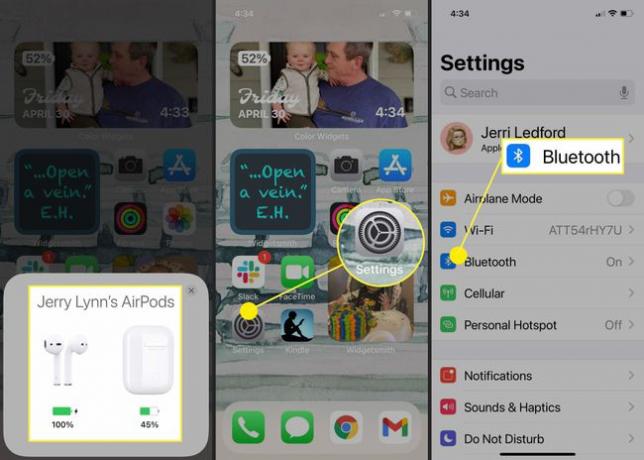
Suchen Sie im Bluetooth-Menü Ihre AirPods in der Liste der verbundenen Geräte und tippen Sie auf Information Symbol (das kleine "i" in einem Kreis) rechts neben den AirPods.
Sie sollten jetzt Ihre AirPod-Einstellungen sehen. Schau in den Doppeltippen Sie auf AirPods Abschnitt der Seite und prüfen Sie, ob Ihre AirPods dort aufgeführt sind. Wenn ja, wählen Sie diejenige aus, die Siri steuert (in diesem Beispiel ist es Links).
-
Tippen Sie im nächsten Menü (der Bereich ganz rechts in der Abbildung unten) auf eine Option, die nicht Siri.
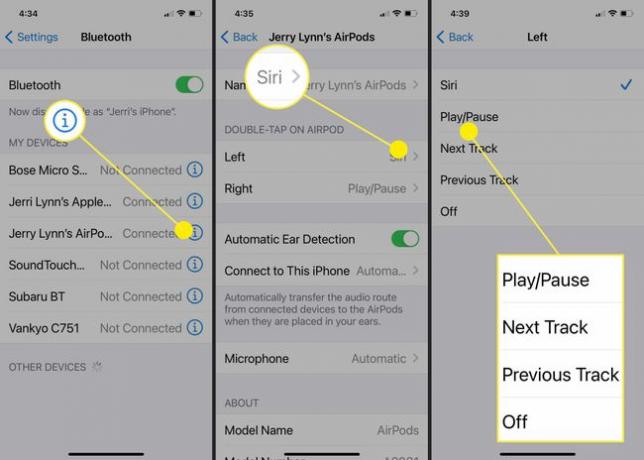
Das sollte Siri auf Ihren iPods ausschalten. Sie können es weiterhin über Ihr iPhone verwenden, wenn Ihre AirPods verbunden sind, aber Sie können es nicht mehr Steuere Siri mit deinen AirPods, was bedeutet, dass du es nicht auch ohne die Weckworte "Hey Siri."
Warum schaltet sich Siri immer wieder ein, wenn ich AirPods habe?
Wenn Sie Probleme mit Siri haben, wenn Sie Ihre AirPods eingesetzt haben, könnte es sein, dass Sie es versehentlich sind Aktivieren Sie es mit einem Doppel-Touch auf den AirPods, oder Siri lauscht auf die Weck-Wörter und hört ähnliches Wörter. Sie können dies auch verhindern, aber Siri deaktivieren, um auf "Hey Siri" zu hören und darauf zu reagieren.
Gehen Sie auf dem iPhone oder iPad, mit dem Ihre AirPods verbunden sind, zu Einstellungen > Siri & Suche. Dann ausschalten:
- Höre auf "Hey Siri"
- Drücken Sie die Seitentaste für Siri
- Siri zulassen, wenn gesperrt
Dadurch sollte Siri ausgeschaltet werden, sodass Sie es nicht versehentlich per Stimme oder durch Drücken der falschen Taste aktivieren können.
Wie schalte ich Siri auf AirPods ein?
Wenn Sie Ihre Meinung ändern und Siri bei der Verwendung Ihrer AirPods eingeschaltet lassen möchten, können Sie Siri wieder einschalten, indem Sie die obigen Anweisungen befolgen. Sie müssen jedoch die Möglichkeiten zum Aktivieren von Siri und zum erneuten Verbinden von Siri als eine der Tap-Optionen auf Ihren AirPods erneut aktivieren. Denken Sie also daran, beide Schritte durchzuführen.
FAQ
-
Wie können Sie Siri dazu bringen, Textnachrichten auf AirPods zu lesen?
Siri kann dir deine Nachrichten vorlesen, wenn du iOS 14.3 oder höher und einen kompatiblen Satz AirPods oder Beats-Ohrhörer verwendest. Um diese Funktion zu aktivieren, gehen Sie zu Einstellungen > Benachrichtigungen > einschalten Nachrichten mit Siri. ankündigen.
-
Wer ist die Stimme von Siri?
Susan Bennett, eine amerikanische Synchronsprecherin, steht hinter der Stimme von Siri. Sie war einst Backup-Sängerin für Musiker wie Roy Orbison und Burt Bacharach, und sie sprach den Charakter von Emma in der Persona 5 Stürmer Videospiel.
-
Wie ändert man Siris Stimme?
Gehen Sie auf Ihrem iOS-Gerät zu Einstellungen > Siri & Suche > Siri Stimme und wählen Sie eine neue Stimme aus den verfügbaren Optionen aus.
-
Wofür steht „Siri“?
Obwohl Apple nicht bestätigt hat, wofür der Name Siri steht, glauben viele, dass es sich um ein Akronym für "Sprachinterpretation und Erkennungsschnittstelle" handelt.
